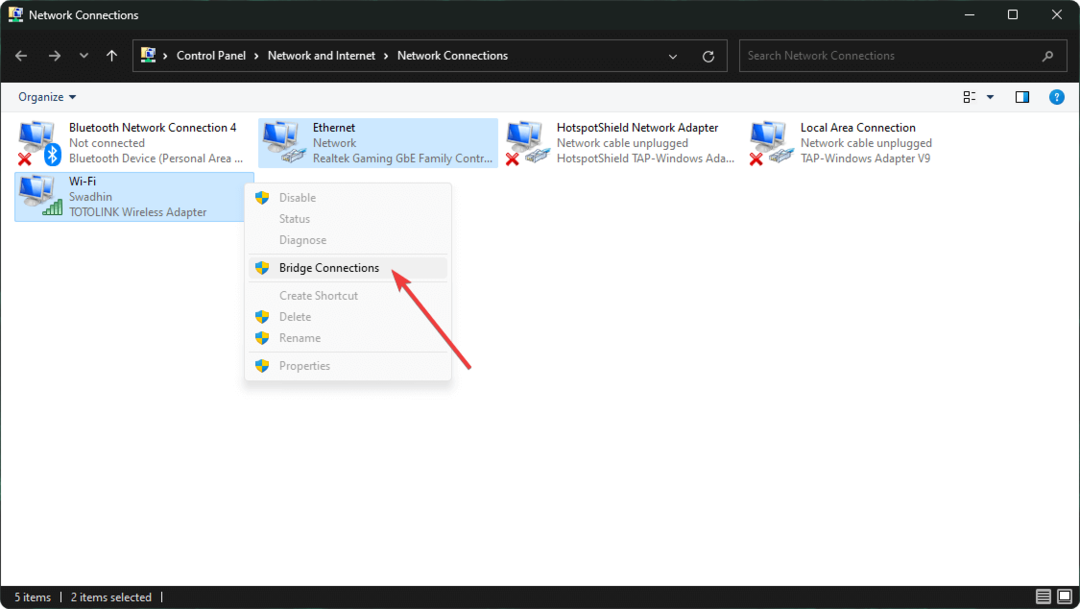בעיה זו עלולה להתעורר עקב בעיית תצורת proxy או VPN
- בדיוק כמו כתובת הבית שלך, מחשב דורש כתובת IP כדי לאפשר את שליחת הנתונים בין מכשירים שונים ברשת.
- אבל, אם תצורת ה-IP הזו לא חוקית, האינטרנט לא מצליח לשלוח את הנתונים ואז אתה נתקל ב- חיבור לאזור מקומי שאין בו שגיאת תצורת IP חוקית.
- זה יכול להתרחש עקב בעיה בתצורות ברירת המחדל של מתאם הרשת, מנהלי התקן רשת מיושנים או פגומים או אם יש תקלה במתאם.
- איפוס מנהל התקן הרשת שלך עשוי לתקן זאת.
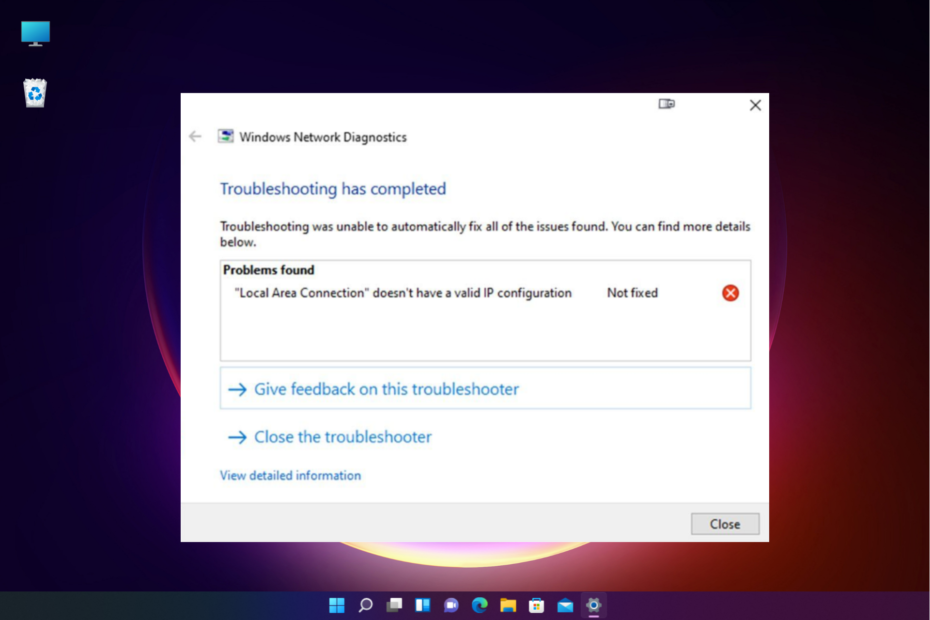
איקסהתקן על ידי לחיצה על הורד את הקובץ
- הורד את Fortect והתקן אותו במחשב האישי שלך.
- התחל את תהליך הסריקה של הכלי כדי לחפש קבצים פגומים שהם המקור לבעיה שלך.
- לחץ לחיצה ימנית על התחל תיקון כך שהכלי יוכל להתחיל את אלגוריתם התיקון.
- Fortect הורד על ידי 0 הקוראים החודש.
האם אתה נתקל בשגיאה שאומרת לחיבור אזור מקומי אין תצורת IP חוקית גם אם יש לך חיבור אינטרנט יציב?
לעתים קרובות אתה עלול להיתקל בהודעת שגיאה זו כאשר אתה מנסה להפעיל את פותר הבעיות דרך Windows. חוץ מזה, השגיאה עשויה להופיע גם כאשר אתה מנסה להתחבר ל-ethernet או Wi-Fi.
מה גורם לחיבור האזור המקומי אין תצורת IP חוקית?
משמעות השגיאה היא שכתובת ה-IP (פרוטוקול אינטרנט) שסופקה למתאם הרשת שגויה או לא חוקית.
אפליקציות רשת מסוימות יכולות לשנות את פרמטרי ברירת המחדל של המתאם, כגון דפדפני אינטרנט ולקוחות VPN.
עם זאת, אנו יכולים לתקן בקלות את השינויים הללו על ידי הגדרת הערכים בעצמנו או ביצוע איפוס רשת.
מדוע ל-LAN שלי אין IP חוקי?
ישנן עוד כמה סיבות שעשויות לגרום לבעיה זו, אשר פירטנו להלן.
- קטלוגים שגויים של Winsock
- שירותי רשת לא התחילו.
- נתבים שחוממו יתר על המידה
- מנהלי התקנים של רשת מיושנים/פגומים
עם זאת, לחיבור המקומי אין שגיאת תצורת IP חוקית אינה דאגה גדולה וניתן לתקן אותה גם עם ידע טכני מוגבל.
אבל לפני שתמשיך, ודא שאתה מפעיל מחדש את המערכת שלך מכיוון שמשתמשים רבים מדווחים ששיטה זו עזרה להם לתקן את הבעיה.
כיצד אוכל לתקן שלחיבור לאזור המקומי אין תצורת IP חוקית?
- מה גורם לחיבור האזור המקומי אין תצורת IP חוקית?
- מדוע ל-LAN שלי אין IP חוקי?
- איך אני מתקן שלחיבור לאזור המקומי אין תצורת IP חוקית?
- 1. שנה את הגדרות מתאם הרשת שלך
- 2. אפס את הרשת ושטוף את ה-DNS
- 3. השבת והפעל את מתאם האינטרנט
- 4. אפס את הרשת
- 5. עדכן/התקן מחדש את מתאם הרשת
- 5.1 התקן את מנהלי ההתקן שלך במצב תאימות
- 5.2 התקן מחדש את מתאם הרשת
- כיצד אוכל להקצות כתובת IP לחיבור אזור מקומי?
1. שנה את הגדרות מתאם הרשת שלך
- הקש על לנצח + ר מקשי בו זמנית כדי להפעיל את לָרוּץ לְנַחֵם.
- סוּג ncpa.cpl בתיבת החיפוש ולחץ להיכנס.

- בתוך ה חיבורי רשת חלון, לחץ לחיצה ימנית על מתאם האינטרנט שלך ובחר נכסים.

- לאחר מכן, מתחת ל רשת לשונית, בחר פרוטוקול אינטרנט גרסה 4 (TCP/IPv4) ולחץ על נכסים לְהַלָן.

- עכשיו, ב נכסים תיבת דו-שיח, מתחת ל- כללי לשונית, בחר השתמש בכתובות שרת ה-DNS הבאות.
- כאן, הוסף את הכתובות שלהלן בשדות המתאימים: DNS מועדף: 1.1.1.1; DNS חלופי: 1.0.0.1. ללחוץ בסדר.
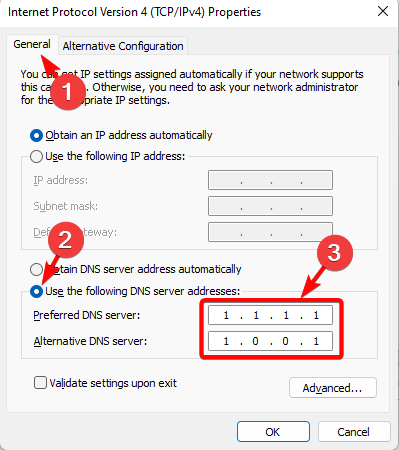
כעת נסה לחבר את ה-WiFi או ה-Ethernet שלך ובדוק אם הבעיה עדיין נמשכת.
2. אפס את הרשת ושטוף את ה-DNS
- הקש על לנצח + ר מקש קיצור כדי לפתוח את לָרוּץ לְנַחֵם.
- סוּג cmd בשורת החיפוש ולחץ על Ctrl + מִשׁמֶרֶת + להיכנס מפתחות יחד כדי לפתוח את המוגבה שורת פקודה.

- בתוך ה שורת פקודה (מנהל מערכת), הפעל את הפקודות למטה בזו אחר זו ולחץ להיכנס אחרי כל אחד:
-
קטלוג איפוס netsh winsock
netsh int ipv4 reset reset.log
netsh int ipv6 reset reset.log
ipconfig /flushdns
ipconfig /release
ipconfig /renew
ipconfig /registerdns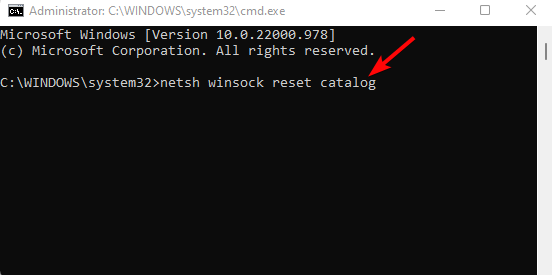
-
- כעת, המתן עד שהפקודות יבוצעו בהצלחה.
לאחר שהתהליך הסתיים, הפעל מחדש את המחשב האישי שלך ובדוק אם הקישוריות לאינטרנט פועלת בחזרה.
- ל-Ethernet אין תצורת IP חוקית
- כיצד לתקן שגיאות מנהל התקן של מתאם חיבור אזור מקומי
- כיצד למצוא את כתובת ה-IP ב-Windows 11
- תיקון: לא ניתן לשנות כתובת IP סטטית ושרת DNS ב-Windows 10 ו-11
3. השבת והפעל את מתאם האינטרנט
- כדי לפתוח את לָרוּץ מסוף, לחץ על לנצח + ר מפתחות יחד.
- הקלד ncpa.cpl ופגע להיכנס כדי לפתוח את חיבורי רשת חַלוֹן.

- כעת, לחץ לחיצה ימנית על מתאם האינטרנט ובחר סטָטוּס.
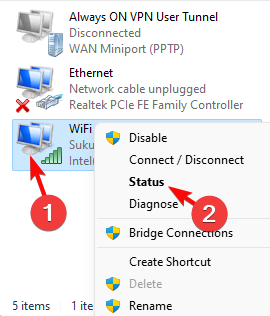
- בתיבת הדו-שיח הבאה, לחץ על השבת.
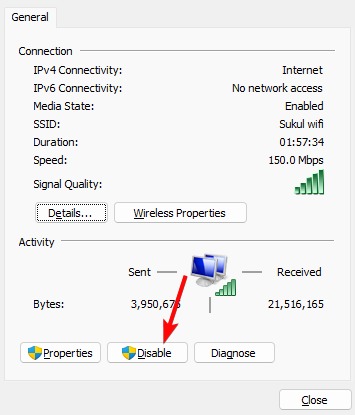
- כעת, המתן זמן מה, לחץ לחיצה ימנית על מתאם האינטרנט שוב ולחץ על לְאַפשֵׁר.
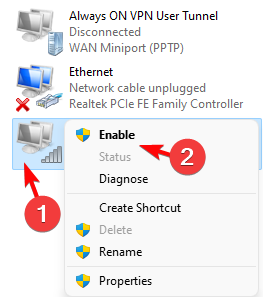
טיפ מומחה:
ממומן
קשה להתמודד עם כמה בעיות במחשב, במיוחד כשמדובר בקבצי מערכת ומאגרים חסרים או פגומים של Windows שלך.
הקפידו להשתמש בכלי ייעודי, כגון Fortect, אשר יסרוק ויחליף את הקבצים השבורים שלך בגרסאות הטריות שלהם מהמאגר שלו.
זה אמור לעזור לך לתקן את לחיבור אזור מקומי אין תצורת IP חוקית שְׁגִיאָה.
4. אפס את הרשת
- הקש על לנצח + אני מקשים יחד כדי להפעיל את Windows הגדרות אפליקציה.
- לאחר מכן, לחץ על רשת ואינטרנט בצד שמאל.
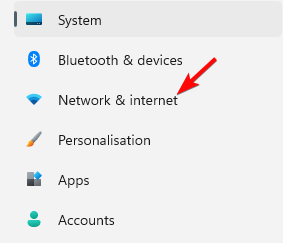
- כעת, נווט ימינה, גלול למטה ולחץ על הגדרות רשת מתקדמות.
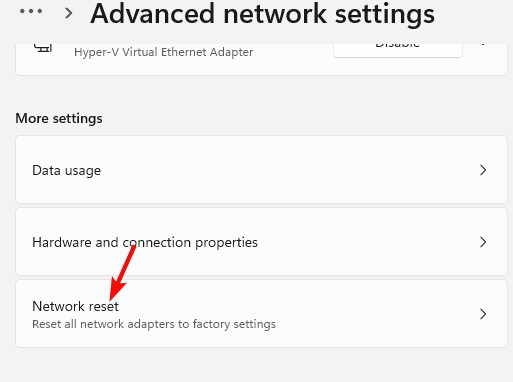
- בצד ימין, עבור אל הגדרות נוספות ולחץ על איפוס רשת.
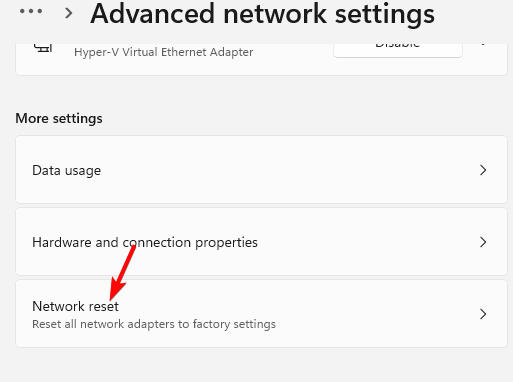
- כעת, במסך הבא, עבור אל איפוס רשת, ולחץ על אפס עכשיו.
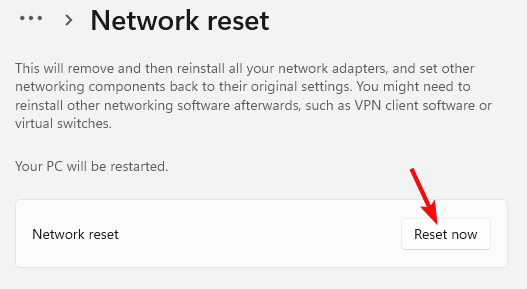
- לחץ על כן כדי לאשר ולהמשיך.
לאחר סיום התהליך, המחשב שלך יופעל מחדש באופן אוטומטי. לאחר מכן תוכל לבדוק אם ה-ethernet או ה-Wi-Fi שלך פועלים כהלכה.
5. עדכן/התקן מחדש את מתאם הרשת
5.1 התקן את מנהלי ההתקן שלך במצב תאימות
- בקר באתר האינטרנט של היצרן עבור מתאם הרשת, הורד את מנהל ההתקן ושמור את המתקין בשולחן העבודה.
- לחץ לחיצה ימנית על המתקין ובחר נכסים.
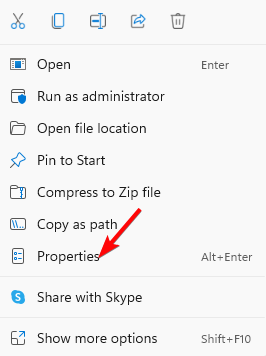
- בתוך ה תְאִימוּת לשונית, עבור אל תְאִימוּת מצב, בחר הפעל תוכנית זו במצב תאימות עבור, ובחר חלונות 8. ללחוץ להגיש מועמדות ו בסדר.

כעת, הפעל את תוכנית ההתקנה וסיים להתקין את מנהלי ההתקן של מתאם הרשת וזה אמור לעזור לך לתקן את הבעיה.
5.2 התקן מחדש את מתאם הרשת
- הקש על לנצח + ר מקשים יחד במקלדת שלך וב- לָרוּץ הקונסולה נפתחת.
- בשורת החיפוש, הקלד devmgmt.msc ופגע להיכנס.

- לאחר מכן, הרחב את ה מתאמי רשת מקטע, לחץ לחיצה ימנית על המכשיר ובחר הסר את ההתקנה.
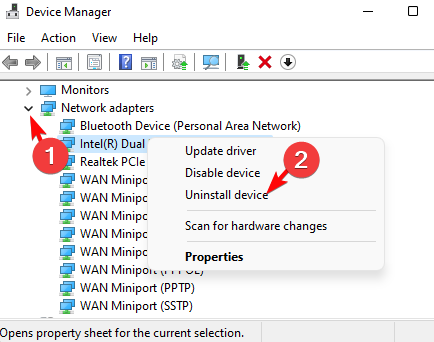
- לחץ על הסר את ההתקנה שוב בהנחיה לאישור.

- כעת, לחץ על פעולה לשונית בחלק העליון ובחר סרוק לאיתור שינויים בחומרה.
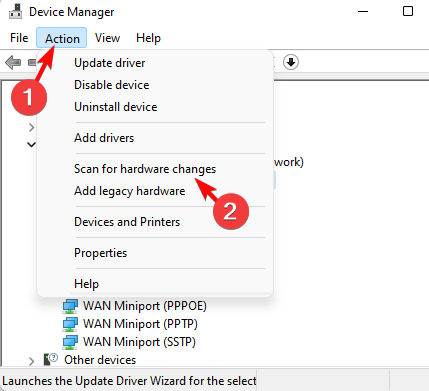
כעת, הפעל מחדש את המחשב ובדוק אם בעיית ה-LAN נפתרה ואתה יכול לגשת לאינטרנט.
כיצד אוכל להקצות כתובת IP לחיבור אזור מקומי?
בצע את השלבים הבאים כדי להקצות כתובת IP חוקית לרשת חיבור מקומית:
- פתח את ה לָרוּץ מסוף על ידי לחיצה על לנצח + ר מקשי קיצור.
- בשורת החיפוש, הקלד ncpa.cpl ופגע להיכנס.

- בתור ה חיבורי רשת חלון נפתח, לחץ לחיצה ימנית על מתאם הרשת שלך ולחץ על נכסים.

- במסך הבא, מתחת רשת, הדגש פרוטוקול אינטרנט גרסה 4 (TCP/IPv4) ולחץ על נכסים כפתור למטה.

- לאחר מכן, ב- נכסים חלון, מתחת כללי, בחר בלחצן הבחירה שליד השתמש בכתובת ה-IP של DNS הבאה.
- כעת, הזן את הכתובות שלהלן בשדות המתאימים: כתובת IP: 192.168.1.50; מסכת רשת משנה: 255.255.0.0; שער ברירת מחדל: 192.168.0.0
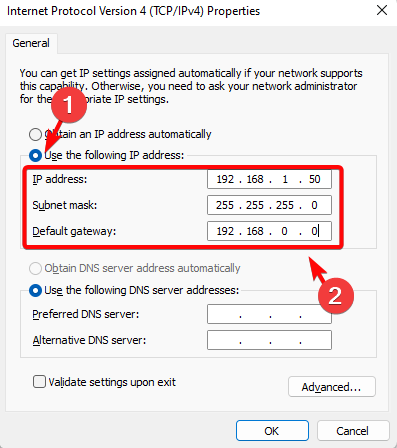
- ללחוץ בסדר כדי לשמור שינויים.
לאחר שתסיים, בדוק אם לחיבור אזור מקומי אין תצורת IP חוקית הבעיה נפתרה.
לחילופין, אתה יכול עדכן את ה-BIOS שלך כדי לוודא שמתאם הרשת המובנה הופך להיות תואם לחלוטין לנתב או לחומרת הרשת שלך.
אתה יכול גם לבקר באתר האינטרנט של היצרן עבור הנתב שלך כדי להוריד ולהתקין את הקושחה העדכנית ביותר ולתקן את החיבור לאזור המקומי אין בעיית תצורת IP חוקית.
אבל אם זה שלך Wi-Fi שאין לו תצורת IP חוקית ב-Windows 11, יש לנו כמה שיטות יעילות לתיקון הבעיה.
באופן דומה, אם אתה מקבל את ל-Ethernet אין תצורת IP חוקית הודעה, עיין במדריך הייעודי שלנו.
- כיצד לזהות אוטומטית הגדרות LAN ב-Windows 10
- מהו mbbservice.exe והאם עליך להסיר את התקנתו?
אנו מקווים שהצלחת לתקן את לחיבור אזור מקומי אין תצורת IP חוקית בעיה של ווינדוס 10. אם יש לך שאילתות אחרות הקשורות לבעיות מתאמי רשת, תוכל ליידע אותנו בסעיף ההערות למטה.
עדיין נתקלים בבעיות?
ממומן
אם ההצעות לעיל לא פתרו את הבעיה שלך, המחשב שלך עלול להיתקל בבעיות קשות יותר של Windows. אנו מציעים לבחור בפתרון הכל-באחד כמו Fortect לתקן בעיות ביעילות. לאחר ההתקנה, פשוט לחץ על הצג ותקן לחצן ולאחר מכן לחץ התחל תיקון.

![נדרשת פעולה ללא אינטרנט [Ethernet ו-WiFi]: תוקן](/f/7b4fe60054d9cb880bc00dcebf99ba7f.jpg?width=300&height=460)